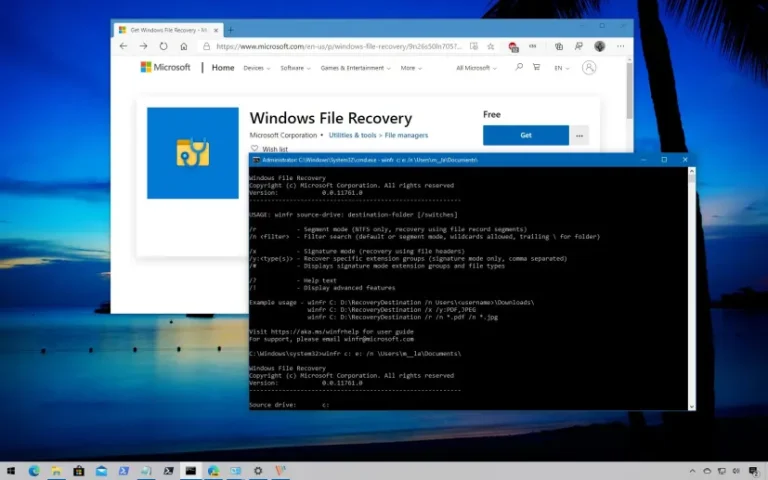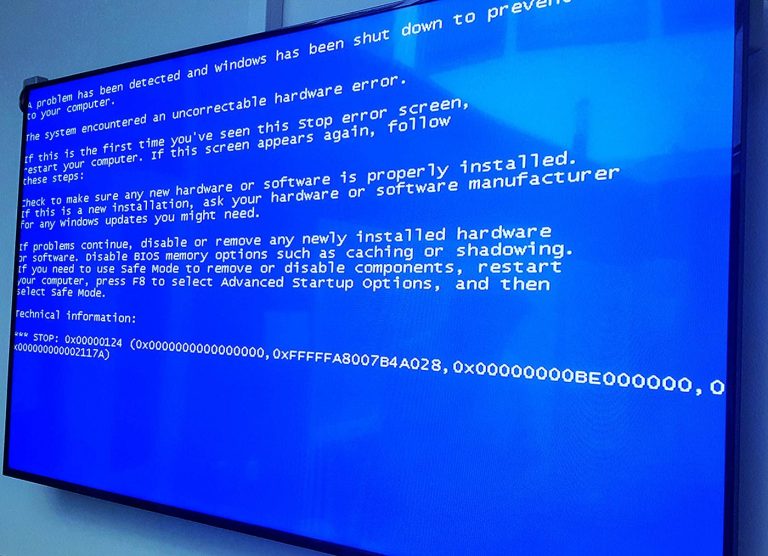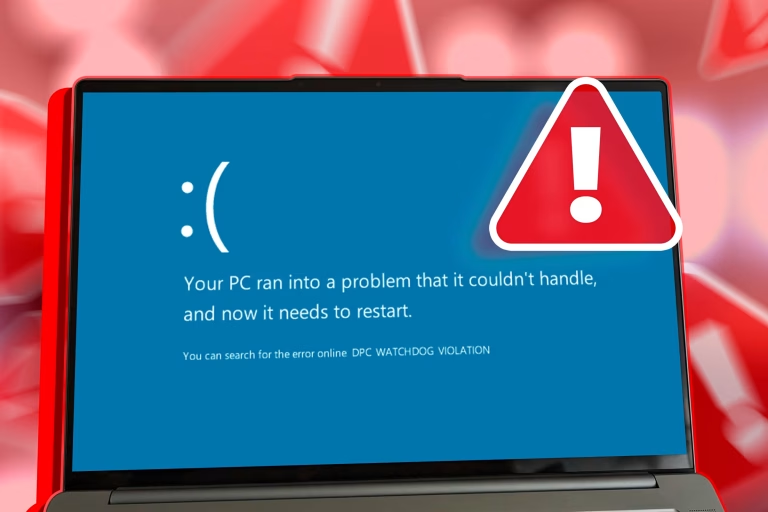コンピュータのストレージに関してよく聞く言葉は、SSD(ソリッドステートドライブ)とHDD(ハードディスクドライブ)です。これらはどちらもデータを保存するために使用されますが、速度、信頼性、価格などにおいて大きな違いがあります。特にSSDは、従来のHDDに比べて非常に高速であると知られており、多くのユーザーがその性能を求めています。しかし、SSDとHDDの間には具体的にどのような違いがあるのでしょうか?また、SSDはどれほどHDDより速いのでしょうか?この記事では、この質問に答えるために、両者の性能と特性を詳しく比較し、それぞれの利点を探っていきます。 1. SSDとHDDの基本的な違い SSDとHDDは、どちらもコンピュータやその他のデバイスでデータを保存するために使用されますが、その内部構造と動作の仕組みが大きく異なります。HDDは、機械的な部品を使ってデータを読み書きします。回転するディスク(プラッター)と、それを読み取るヘッドを使用してデータをアクセスします。一方、SSDはフラッシュメモリを使ってデータを保存するため、機械的な動作部分は一切ありません。 この構造の違いが、速度に大きな影響を与えます。HDDは、ディスクの回転速度やヘッドの移動時間がボトルネックとなるため、データの読み書き速度が限られています。SSDは、フラッシュメモリを直接使用するため、データの読み書きが非常に高速です。 2. SSDとHDDの読み書き速度の違い 最も重要な違いの一つは、読み書き速度です。HDDは、通常、500MB/s程度の最大転送速度を持っています。これは、ディスクの回転速度(5400回転または7200回転)によって制限されるためです。HDDの読み書き速度は、物理的な移動部分があるため、アクセスが遅くなりがちです。 一方、SSDは、ストレージのアクセス速度が非常に高速で、通常は500MB/s以上の速度を実現できます。特にNVMe(Non-Volatile Memory Express)タイプのSSDは、数GB/sの速度を持ち、HDDに比べて数十倍速くデータを転送することができます。これにより、OSの起動時間やアプリケーションの起動、ファイルのコピーなど、あらゆる操作が圧倒的に速くなります。 3. パフォーマンスの影響:ゲームやアプリケーションの起動速度 SSDは、パフォーマンスにおいて非常に優れています。例えば、ゲームをプレイしている場合、HDDではゲームの起動に数分かかることがありますが、SSDを使用すれば、わずか数秒で起動します。また、ゲームの読み込み時間も大幅に短縮され、ストレスなくプレイできるようになります。 アプリケーションの起動にも同様の効果があります。例えば、PhotoshopやMicrosoft Officeなどの大型アプリケーションをSSDにインストールすることで、起動時間が劇的に短縮され、作業の効率が大幅に向上します。 4....
silverpc
コンピュータにはさまざまな種類がありますが、その中でも特に「サーバーコンピュータ」と「デスクトップPC」はよく比較されるタイプです。両者は形状や機能、使用目的において異なる点が多く、選択時に混乱することもあるかもしれません。この記事では、サーバーコンピュータとデスクトップPCの違いについて詳しく解説し、それぞれの利点と欠点を比較します。 1. サーバーコンピュータとデスクトップPCの基本的な違い サーバーコンピュータとデスクトップPCは、主にその使用目的と設計において大きな違いがあります。サーバーは主に他のコンピュータやデバイスにサービスを提供するためのマシンです。例えば、ウェブサイトのホスティング、ファイル共有、データベース管理などの機能を担当します。一方、デスクトップPCは、個人または家庭で使用することを目的に設計されています。主にエンターテイメントや作業用として利用されることが多いです。 2. 使用目的と性能の違い サーバーコンピュータは、高いパフォーマンスと長時間の稼働を要求されます。そのため、耐久性に優れたハードウェアと、高度な冷却システムが必要です。また、サーバーは通常、複数のユーザーやクライアントに同時にサービスを提供するため、高い処理能力と大量のメモリを備えていることが求められます。例えば、大規模なデータベースやオンラインサービスを運営する企業にとって、サーバーは欠かせない機器です。 デスクトップPCは、個人の利用者にとって使いやすく、コストパフォーマンスが高い設計がされています。一般的には、ゲーム、オフィス作業、ビデオ編集、インターネット閲覧などが主な用途です。デスクトップPCは、サーバーに比べて比較的低い負荷で稼働することが多いため、冷却性能や耐久性はサーバーほど高くありません。 3. ハードウェアと拡張性の違い サーバーコンピュータには、通常、より強力なプロセッサ(CPU)、大容量のメモリ(RAM)、そしてRAID(冗長化されたディスク)などのストレージシステムが搭載されています。これにより、データを効率的に処理し、ダウンタイムを最小限に抑えることができます。また、サーバーは多くのネットワークポートや拡張スロットを備えているため、ネットワークの負荷を分散させることができ、複数のユーザーのリクエストを同時に処理する能力を持っています。 対照的に、デスクトップPCは、一般的に少数の拡張スロットしか持たず、サーバーほどの拡張性はありません。しかし、ユーザーは必要に応じて、グラフィックカードやメモリ、ストレージのアップグレードが可能です。また、デスクトップPCは一般的にコストを抑えた構成となっており、ハードウェアの性能は比較的控えめです。 4. 信頼性と耐久性の違い サーバーコンピュータは、24時間365日の稼働が求められることが多いため、その信頼性と耐久性は非常に重要です。ハードウェアは高品質であり、障害が発生しないように冗長化された構成が採用されることが一般的です。例えば、デュアル電源供給やホットスワップ対応のハードディスクなど、障害発生時にもサービスを継続できる仕組みが整っています。 デスクトップPCは、通常は継続的な運用を目的としていないため、サーバーに比べて耐久性や信頼性はそれほど重視されません。しかし、一般的な家庭やオフィスでの使用においては十分な信頼性を提供します。 5....
SSD(ソリッドステートドライブ)は、ハードディスクドライブ(HDD)に比べて高速なデータ転送速度を提供し、パソコンやノートパソコンのパフォーマンスを大幅に向上させるストレージデバイスです。しかし、SSDにもさまざまな種類や仕様があるため、購入する際にはいくつかの重要なポイントに注意する必要があります。この記事では、SSDを購入する前に確認すべき情報と最適なSSDを選ぶためのガイドを提供します。 1. SSDの容量:どのくらいの容量が必要か SSDの容量は、選ぶ際に最も重要な要素の1つです。使用目的に応じて容量を選択する必要があります。例えば、ゲームや大量のメディアファイル(動画や音楽など)を保存したい場合は、大容量のSSDが必要です。一方で、主にオペレーティングシステムやアプリケーションをインストールするだけであれば、比較的小容量のSSDでも十分です。 一般的に、以下の容量が推奨されています: 256GB:日常的な使用や軽い作業に最適。オペレーティングシステムといくつかのアプリケーションをインストールするには十分です。 512GB:より多くのアプリケーションやファイルを保存したい場合に最適。ゲーミングPCやプロフェッショナル向けの用途に適しています。 1TB以上:大量のデータを扱う場合に最適。ゲーム、ビデオ編集、大容量ファイルの保存に理想的です。 2. SSDの接続インターフェース:SATA vs NVMe SSDを選ぶ際には、接続インターフェースにも注目する必要があります。一般的に、SATA接続のSSDとNVMe接続のSSDがありますが、それぞれの違いについて理解しておくことが重要です。 SATA SSDは、比較的低価格であり、データ転送速度は最大6Gbps程度です。これは、従来のHDDの約3倍の速度を提供しますが、NVMe SSDと比較すると速度は劣ります。 NVMe...
Windowsのオペレーティングシステムが正常に動作しない場合、原因としてシステムファイルが破損していることが考えられます。システムファイルの破損は、PCの動作が遅くなったり、アプリケーションがクラッシュしたりする原因となることが多いです。この記事では、Windowsのシステムファイルの修復方法について、具体的な手順を詳しく説明します。 システムファイルが破損しているとは? Windowsのシステムファイルは、オペレーティングシステムの正常な動作に不可欠なファイルです。これらのファイルが破損すると、ソフトウェアの動作に異常が生じ、最終的にはシステムがクラッシュすることもあります。システムファイルの破損の原因としては、ハードウェアの故障、ウイルスやマルウェアによる攻撃、ソフトウェアのインストールやアンインストール時の不具合などが挙げられます。 1. SFCツールを使ってシステムファイルを修復する SFC(System File Checker)は、Windowsに標準で搭載されているツールで、破損したシステムファイルを自動的に修復してくれる便利なツールです。以下の手順でSFCツールを使用してシステムファイルの修復を試みることができます。 スタートメニューを開き、「cmd」と入力してコマンドプロンプトを検索します。 「管理者として実行」を選択して、コマンドプロンプトを開きます。 コマンドプロンプトに「sfc /scannow」と入力し、Enterキーを押します。 SFCツールがシステムファイルのスキャンを開始し、問題があれば修復を行います。 SFCツールがシステムファイルを修復するには数分かかることがあります。スキャンが完了したら、パソコンを再起動して、問題が解決されたか確認してください。 2. DISMツールを使用した修復 DISM(Deployment...
USBメモリ(ペンドライブ)をパソコンに差し込んだにも関わらず、システムが認識しないことはよくあるトラブルです。USBポートに差し込むと、通常はデバイスがすぐに認識され、ファイルにアクセスできるはずですが、何らかの理由で認識されない場合、原因は様々です。本記事では、この問題のよくある原因と、それぞれの解決方法について詳しく説明します。 USBメモリが認識されない原因は何か? USBメモリがパソコンに認識されない理由には、ハードウェア的な問題、ソフトウェア的な問題、または設定に関連する問題が考えられます。それぞれの原因を詳しく見ていきましょう。 1. ハードウェアの問題 最も一般的な原因は、USBメモリ自体またはパソコンのUSBポートに物理的な問題がある場合です。USBポートが故障している、またはUSBメモリが破損している可能性があります。 解決方法: 他のUSBポートに差し込んでみて、それでも認識されない場合は、別のパソコンやデバイスに差し込んでみてください。もし他のパソコンでも認識されない場合、USBメモリ自体が故障している可能性が高いです。反対に、USBメモリが認識される場合は、パソコンのUSBポートが故障していることが考えられます。 2. ドライバの問題 USBデバイスを認識しない場合、ドライバに関連する問題が原因であることもあります。特に、オペレーティングシステムがデバイスのドライバを正しくインストールまたは更新していない場合、USBメモリは認識されません。 解決方法: 「デバイスマネージャ」を開いて、USBコントローラを確認し、エラーが表示されていないかを確認します。もしエラーがある場合、ドライバの再インストールを行うか、最新のドライバをメーカーの公式ウェブサイトからダウンロードしてインストールしてください。 3. USBメモリのフォーマットの問題 USBメモリのフォーマットが適切でない場合、またはシステムがサポートしていないフォーマットである場合、パソコンがメモリを認識できないことがあります。例えば、Linux専用のファイルシステムや古い形式でフォーマットされたUSBメモリは、Windowsではうまく認識できないことがあります。 解決方法:...
パソコンを使っていると、突然「ブルースクリーン」や「青い画面」に直面することがあります。通称「ブルースクリーン・オブ・デス(BSoD)」は、Windowsの重大なエラーを示すものであり、通常はシステムが自動的にシャットダウンされてしまう原因となります。このエラーが表示されると、作業が中断されてしまい、ユーザーにとって非常に不便な状況が生じます。しかし、ブルースクリーンの原因と解決方法について理解することで、この問題を効果的に解決する手助けとなるでしょう。 ブルースクリーン(BSoD)とは何か? ブルースクリーンは、Windowsオペレーティングシステムにおける重大なエラー状態を示す画面です。通常、システムが致命的なエラーに直面したとき、Windowsは自動的に停止し、ブルースクリーンが表示されます。この画面には、エラーコードや診断情報が含まれており、ユーザーがエラーの原因を特定できる場合もあります。 ブルースクリーンが発生する主な原因 ブルースクリーンが発生する理由は、いくつかの要因に起因しています。以下は、一般的な原因とそれに関連するエラーメッセージです。 1. ハードウェアの故障 ハードディスク、メモリ(RAM)、CPU、またはマザーボードなどのハードウェアに障害があると、ブルースクリーンが発生する可能性があります。特に、メモリの故障やハードディスクの不良セクターは、システムの動作に深刻な影響を与えます。 解決方法: メモリテストツールを使用して、RAMの検査を行い、ハードディスクの診断ツールでディスクの健全性を確認してください。 2. ドライバの不整合または不具合 ハードウェアとオペレーティングシステムの間で互換性のないドライバがインストールされている場合、ブルースクリーンが発生することがあります。特に、新しいハードウェアや古いドライバを使用している場合に発生しやすい問題です。 解決方法: ドライバを更新するか、最近インストールしたハードウェアやソフトウェアをアンインストールしてみてください。また、デバイスマネージャを使用して、ドライバの状態を確認することが有効です。 3. ソフトウェアの不具合またはウイルス...
Windows 10を使っていると、さまざまなエラーメッセージやエラーメッセージコード(通称「ブルースクリーン」)が表示されることがあります。これらのエラーは、システムが正常に動作していないことを示しており、問題が解決されるまでコンピューターが正常に動作しない可能性があります。この記事では、Windows 10で最も一般的なエラーメッセージとそのコードの意味、そしてそれぞれのエラーを解決する方法を紹介します。 1. エラーコード 0x80070005(アクセス拒否) このエラーコードは、Windows 10の更新プログラムのインストール時や特定のアプリケーションのインストール時に発生することがあります。主に、ユーザーアカウントに管理者権限が不足している場合に発生します。 原因: アクセス拒否エラーは、セキュリティ設定やアクセス権限が原因で発生することが多いです。 対処法: このエラーを解決するためには、管理者権限での実行を試みることが有効です。右クリックメニューから「管理者として実行」を選択してプログラムを起動し、エラーが解消されるか確認してください。また、Windows Updateトラブルシューティングツールを使うことも有効です。 2. エラーコード 0x800705b4(タイムアウトエラー) 0x800705b4エラーは、通常、Windows...
パソコンのRAMメモリをテストするための最適なソフトウェアの紹介 コンピュータのパフォーマンスが低下したり、頻繁にクラッシュしたりする場合、原因は様々ですが、その一つにRAM(ランダムアクセスメモリ)の不具合があります。メモリに不具合があると、コンピュータの動作が非常に遅くなったり、アプリケーションがクラッシュする原因となるため、RAMの健康状態を定期的にチェックすることが重要です。この記事では、RAMメモリのテストに役立つ最適なソフトウェアを紹介し、どのツールを使うべきか、またその特徴や使い方を詳しく解説します。 RAMメモリテストの重要性 RAMメモリはコンピュータの重要な部分であり、システム全体のパフォーマンスに直接影響を与えます。例えば、大きなデータを処理する場合や、複数のアプリケーションを同時に使用する際に、メモリの状態が非常に重要です。もしRAMに問題があると、システム全体が不安定になり、エラーが発生したり、アプリケーションがクラッシュする原因となります。定期的にメモリをテストすることで、不具合の早期発見が可能になり、最適なパフォーマンスを維持することができます。 おすすめのRAMテストツール ここでは、パソコンのRAMメモリをテストするための最適なソフトウェアをいくつか紹介します。これらのツールは、エラーの検出やメモリの健康状態の確認に役立ちます。 1. Windowsメモリ診断ツール Windowsには、RAMの不具合をチェックするための内蔵ツールが提供されています。このツールを使うことで、簡単にメモリの診断ができます。以下の手順で使用できます: スタートメニューから「メモリ診断」を検索します。 「今すぐ再起動して問題をチェック」を選択します。 コンピュータが再起動し、診断ツールが自動的に実行されます。 診断が完了すると、メモリの状態に関する結果が表示されます。 このツールは非常に簡単で、特別な設定を必要とせず、誰でもすぐに使用できます。ただし、詳細なエラー検出には限界があるため、深刻な問題が発見されない場合は他のツールを使うことをお勧めします。 2. MemTest86 MemTest86は、メモリの詳細なテストを行うための非常に強力なツールです。このソフトウェアは、RAMのエラーを非常に高い精度で検出します。USBドライブにインストールし、コンピュータをこのUSBドライブから起動してテストを実行します。...
コンピュータのRAMメモリに問題がある場合の兆候と症状 コンピュータの動作が遅くなったり、頻繁にエラーが発生したりする場合、RAMメモリの不具合が原因である可能性があります。RAM(ランダムアクセスメモリ)は、コンピュータのパフォーマンスを大きく左右する重要な部品です。本記事では、RAMメモリに問題がある場合に見られる兆候や症状について詳しく説明し、適切な対処法を紹介します。 RAMメモリとは? RAM(ランダムアクセスメモリ)は、コンピュータやスマートフォンなどのデバイスで、プログラムやデータを一時的に保存するために使用されるメモリです。CPUが効率的にデータを読み書きするために必要な高速メモリであり、コンピュータの動作を支える重要な役割を担っています。 RAMメモリの問題が引き起こす可能性のある症状 RAMメモリに問題が発生すると、システム全体にさまざまな不具合が生じることがあります。以下は、RAMの不具合が原因でよく見られる症状です。 1. システムの動作が極端に遅くなる コンピュータのパフォーマンスが急に低下し、アプリケーションやゲームが遅くなることがあります。これは、RAMが不足しているか、異常をきたしている場合に発生することがあります。例えば、大きなファイルを開く際や複数のアプリケーションを同時に使用する際に、急に動作が鈍くなった場合、RAMに問題がある可能性があります。 2. ブルースクリーンやクラッシュ ブルースクリーン(BSoD)やシステムクラッシュも、RAMの不具合が原因で発生することがあります。特に、メモリを使用しているときにシステムが突然停止し、エラーメッセージが表示される場合、RAMが破損している可能性があります。 3. アプリケーションやプログラムのクラッシュ RAMに問題がある場合、アプリケーションやプログラムが予期せず終了したり、起動しなかったりすることがあります。特に、大きなメモリを消費するソフトウェア(ゲームやグラフィックソフトなど)を使用している際にこの問題が発生しやすいです。 4. プログラムの読み込みが遅くなる...
Windows 11をアクティベートする方法 Windows 11は、Microsoftの最新オペレーティングシステムであり、魅力的な新機能やデザインが満載です。しかし、Windows 11を完全に利用するためには、正しいライセンスを購入し、システムをアクティベートする必要があります。このガイドでは、Windows 11のアクティベーション手順を詳しく説明します。 Windows 11のアクティベーションとは? Windows 11のアクティベーションとは、Microsoftによって提供されるライセンス認証のプロセスです。これにより、正当なライセンスを所有していることが確認され、オペレーティングシステムが完全に機能するようになります。アクティベーションを行わないと、機能制限がかかることがあり、システムの更新やセキュリティの維持に問題が生じることがあります。 Windows 11のアクティベーションを行う前に準備すること Windows 11をアクティベートするには、いくつかの準備が必要です: ライセンスキーの確認:Windows 11をアクティベートするためには、正当なライセンスキーが必要です。Microsoft Storeや信頼できる販売店から購入したライセンスキーを準備してください。...